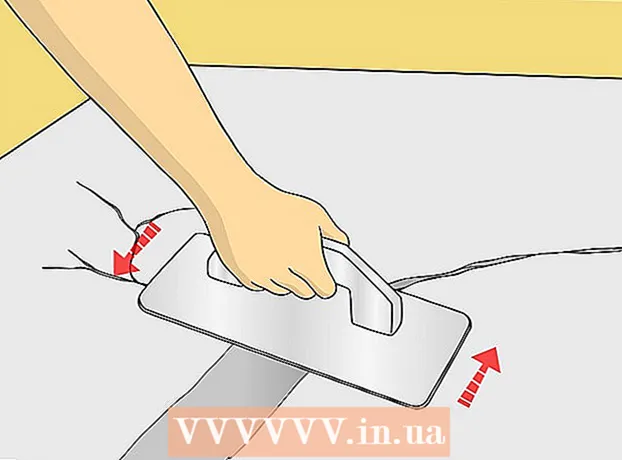Höfundur:
Lewis Jackson
Sköpunardag:
12 Maint. 2021
Uppfærsludagsetning:
1 Júlí 2024
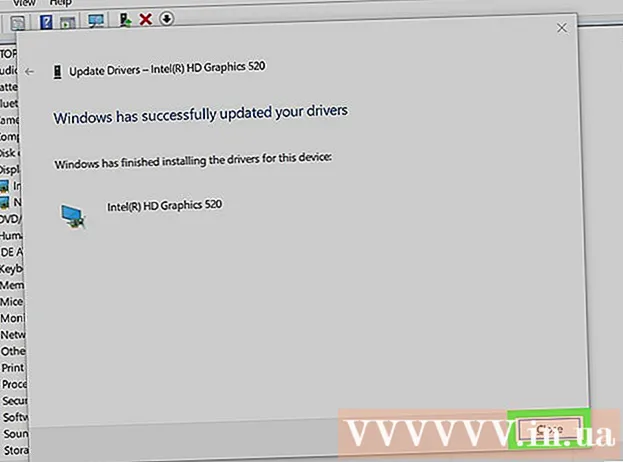
Efni.
Þessi grein sýnir þér hvernig á að uppfæra skjákortadrifstjóra Windows tölvu handvirkt. Þrátt fyrir að skjákortabílstjórinn sé venjulega uppfærður þegar tölvan er fullbúin eða uppfærð, eru sum skjákort þriðja aðila hugsanlega ekki studd. Ef skjákortið þitt er skemmt þarftu líklega að setja nýtt í staðinn. Því miður fyrir Mac notendur er eina leiðin til að uppfæra skjákortið að uppfæra Mac stýrikerfið.
Skref
Hluti 1 af 2: Leitað að nafni skjákortsins
. Smelltu á Windows merkið neðst í vinstra horninu á skjánum.

. Smelltu á Windows merkið neðst í vinstra horninu á skjánum.- Þú getur líka ýtt á Vinna+X til að opna Start samhengisvalmyndina og smelltu síðan á Tækjastjóri (Device Manager) í valmyndinni. Ef þú gerir þetta skaltu fara yfir í næsta skref.
vinstra megin við textann eða tvísmelltu á orðið. Þú munt sjá marga inndráttarmöguleika birtast fyrir neðan það.
- Ef undir þessum texta eru margir inndráttarmöguleikar sem líta út eins og skjár hefur hann stækkað.

Val á skjákorti. Smelltu á orðið með sama nafni og skjákort tölvunnar til að gera þetta.
Smelltu á hnappinn „Uppfæra“. Þessi hnappur er svartur kassi með græna ör sem vísar upp efst í glugga Tækjastjórnunar.

Smelltu á textann Leitaðu sjálfkrafa að uppfærðum forritabílstjóra. Þessi valkostur er efst í sprettiglugganum. Þetta er skrefið sem segir tölvunni að byrja að leita að reklum fyrir skjákortið.- Ef Tækjastjórnandi tilkynnir að skjákortið hafi verið uppfært í nýjustu útgáfuna geturðu smellt á Leitaðu í Windows Update til að vita hvort það eru kerfisuppfærslur í boði.
Leyfir að uppfæra skjákort. Ef bílstjóri er uppfærð er í boði mun tækjastjórnun hlaða niður og setja upp fyrir þig, en þú gætir verið beðinn um að staðfesta þetta eða smellt á nokkra valkosti á skjánum.
- Ef þú ert að nota Windows Update þarftu að leyfa að hlaða niður uppfærslum og setja þær upp þegar þess er óskað. Venjulega uppfærir þetta einnig aðra þætti í stýrikerfi tölvunnar, svo vertu tilbúinn að bíða lengi eftir að uppfærslunni ljúki.
Ráð
- Það er betra að uppfæra skjákort tölvunnar ef þú sérð ekki myndirnar í sumum forritum, eða ef valmyndirnar og aðrir hlutir tengisins eru eftir á skjánum eftir að þeir hafa verið færðir eða lokaðir. . Uppfærsla skjákorta getur oft stuðlað að því að leysa framúrskarandi grafík- og grafíkvandamál.
- Flest skjákort eru uppfærð sjálfkrafa í gegnum Windows Update. Að virkja sjálfvirkar uppfærslur tryggir að skjákortið er alltaf með nýjustu reklana uppsetta.
Viðvörun
- Þú getur ekki uppfært skjákort Macs án þess að uppfæra stýrikerfið.